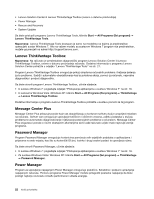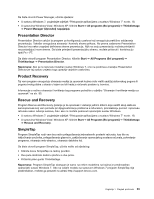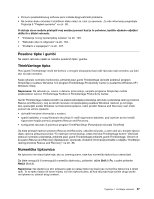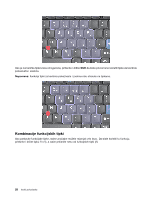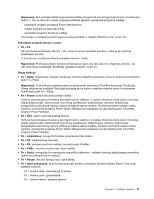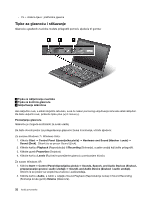Lenovo ThinkPad T420s (Bosnian) User Guide - Page 45
Posebne tipke i gumbi, ThinkVantage tipka, Numerička tipkovnica
 |
View all Lenovo ThinkPad T420s manuals
Add to My Manuals
Save this manual to your list of manuals |
Page 45 highlights
• Pomoću predinstaliranog softvera sami možete dijagnosticirati probleme. • Na tvrdom disku računala ili statičkom disku nalazi se i alat za oporavak. Za više informacija pogledajte Poglavlje 5 "Pregled oporavka" na str. 85. U slučaju da ne možete pristupiti ovoj mrežnoj pomoći kad je to potrebno, ispišite sljedeće odjeljke i držite ih u blizini računala. • "Instalacija novog operacijskog sustava" na str. 149. • "Računalo više ne odgovara" na str. 184. • "Problemi s napajanjem" na str. 207. Posebne tipke i gumbi Na vašem računalu nalazi se nekoliko posebnih tipki i gumba. ThinkVantage tipka Plavi gumb ThinkVantage može biti korisno u mnogim situacijama kad vaše računalo radi normalno, pa čak i ako ne radi normalno. Kada računalo normalno funkcionira, pritisnite plavi gumb ThinkVantage da biste pokrenuli program SimpleTap (u sustavu Windows 7) ili program ThinkVantage Productivity Center (u sustavima Windows XP i Windows Vista). Napomena: Na računalo je, ovisno o datumu proizvodnje, umjesto programa SimpleTap možda predinstaliran Lenovo ThinkVantage Toolbox ili ThinkVantage Productivity Center. Gumb ThinkVantage možete koristiti i za prekid redoslijeda pokretanja računala i pokretanje radnog prostora Rescue and Recovery, koji se izvodi neovisno od operacijskog sustava Windows i skriven je od njega. Ako operacijski sustav Windows ne funkcionira ispravno, radni prostor Rescue and Recovery vam može pomoći da učinite sljedeće: • dohvatiti trenutne informacije o sustavu • spasiti datoteku iz svog Windows okruženja ili vratiti sigurnosne datoteke, pod uvjetom da ste izradili sigurnosne kopije pomoću programa Rescue and Recovery. • konfigurirati računalo ili pokrenuti program ThinkPad Setup (Postavljanje računala ThinkPad) Da biste pristupili radnom prostoru Rescue and Recovery, uključite računalo, a zatim dok je u donjem lijevom dijelu zaslona prikazana poruka "To interrupt normal startup, press the blue ThinkVantage button" (Da biste prekinuli normalno pokretanje, pritisnite plavi gumb ThinkVantage) pritisnite gumb ThinkVantage. Otvorit će se zaslon Rescue and Recovery (Spašavanje i oporavak). Dodatne informacije potražite u odjeljku "Korištenje radnog prostora Rescue and Recovery" na str. 88. Numerička tipkovnica Na tipkovnici se nalaze tipke koje, ako su onemogućene, rade kao numerička tipkovnica s deset tipki. Da biste omogućili ili onemogućili numeričku tipkovnicu, pritisnite i držite Shift ili Fn, a zatim pritisnite NmLk (ScrLk). Napomena: Na sljedećoj je slici prikazano gdje se nalaze tipke koji služe kao numerička tipkovnica s deset tipki. Te se tipke nalaze na istom mjestu na svim tipkovnicama, ali kod računala koja koriste druge jezike na tipkama su otisnuti drugi znakovi. Poglavlje 2. Korištenje računala 27